Düzeltme: Dijital TV Alıcısı Uygulama Hatası
Miscellanea / / September 02, 2021
Windows medya oynatıcı, Windows'un Pro veya Ultimate sürümünde bulunan büyük ekranlı bir medya oynatıcı yardımcı programıdır. Bu, medya içeriğini daha gösterişli görünen tam ekran bir uygulamada tüketmenize olanak tanır. Her ne kadar uygulamanın ana özelliklerinden biri, en sevdiğiniz dijital TV istasyonlarını ayarlama seçeneğinin bulunmasıydı. Ancak abone olduğunuz TV hizmetine erişmek için kimlik bilgilerinin yanı sıra uyumlu bir alıcı kartına ihtiyacınız olacaktır. Dijital TV alıcısı uygulamasının devreye girdiği yer burasıdır, ancak son zamanlarda insanların günlük olarak karşılaştığı birçok sorun ve birden çok hata vardır.
Dijital TV alıcısı, Windows XP'nin eski güzel günlerinden beri Windows Media merkezinin bir parçası olmuştur. Tüm büyük TV'ler modern standartlara ve Sosyal medyaya geçtiğinden, şu anda önemli bir şey gibi gelmeyebilir. Dijital TV alıcılarının çok önemli olduğu bir dönemden olmanıza rağmen, Windows Media merkezinin Dijital TV alıcısını kullanabilen bir PC'ye sahip olmak önemli bir özellikti. Ancak son güncellemelerle birlikte birçok kullanıcı, tüm Windows sürümlerinde Dijital TV alıcısı uygulama hatalarıyla karşılaşmaktadır.

Sayfa İçeriği
-
Düzeltme: Dijital TV Alıcısı Uygulama Hatası
- Yöntem 1: ehprivjb.exe'yi Görev yöneticisinden öldürün
- Yöntem 2: Windows Media Center'ı veya Ek paketleri kaldırın:
- Yöntem 3: Windows Özelliklerinden Kaldır
- Windows Media Center'a gerçekten ihtiyacınız var mı?
- Çözüm
Düzeltme: Dijital TV Alıcısı Uygulama Hatası
Bu harika bir özellik olmasına rağmen, uygulamada bazı hatalar vardı. Bazı kişiler Digital TV Tuner uygulamasıyla ilgili hatalar ve açılır pencereler aldıklarını bildirdi. Hatanın yalnızca Windows 7'de değil, Windows Media Center ile donatılmış tüm Windows sürümlerinde de bulunduğunu gördük. Bu yazımızda Dijital TV tuner uygulama hatasını nasıl düzeltebileceğinizi anlatacağız.
Yöntem 1: ehprivjb.exe'yi Görev yöneticisinden öldürün
Biraz araştırmadan sonra, bu can sıkıcı hata mesajının arkasındaki nedenin arka planda çalışan meşru ancak gerekli olmayan bir uygulama olduğunu öğrendik. Bu yüzden görevi öldürmek, sorunu çözmenize yardımcı olacaktır.
- Ctrl+Shift+ Esc tuşlarına basarak görev yöneticisini açın.
- Şimdi İşlemler sekmesine gidin.
- Aşağı kaydırın ve ehprivjb.exe görevini bulun.
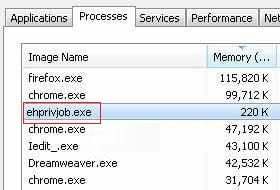
- Üzerine tıklayın ve Görevi sonlandır'a tıklayın.
Bu, görevi sonlandırmalı ve herhangi bir hata mesajı almamalısınız.
Yöntem 2: Windows Media Center'ı veya Ek paketleri kaldırın:
Daha önce de belirtildiği gibi, Dijital TV alıcısı yazılım paketi bir Windows medya merkezi ile birlikte gelir. Diğer Windows uygulamalarından farklı olarak Windows Media center uygulamasını kolayca kaldırabilirsiniz.
- Windows + R tuşlarını kullanarak Çalıştır kutusunu açın.
- Şimdi "appwiz.js" yazın. cpl” ve enter tuşuna basın.
- Yüklü programlar listesinden Windows medya merkezini bulun.
- Üzerine sağ tıklayın ve kaldır'a tıklayın.
Paket kaldırıldıktan sonra, gitmeniz iyi olur. Yüklü bir TV alıcısı gibi herhangi bir ek paket varsa, onu da kaldırmaktan çekinmeyin. Bunları kaldırdıktan sonra, herhangi bir hata almamalısınız.
Yöntem 3: Windows Özelliklerinden Kaldır
Windows medya merkezini, Windows özelliklerini açma veya kapatma denetim merkezinden devre dışı bırakabilirsiniz.
- Başlat'a basın ve “Windows özelliklerini çevir ..” ifadesini arayın.
- Açılır pencereden Medya özelliklerini arayın.
- Genişletin ve Windows medya merkezinden onay işaretini kaldırın.

- Uygula'ya basın ve değişikliklerin tamamlanmasını bekleyin.
Tamamlandığında, Windows medya merkezini dijital TV alıcısıyla birlikte kaldırmış olmalısınız. Bu, hatanın ara sıra ortaya çıkmasını önlemelidir.
Reklamlar
Windows Media Center'a gerçekten ihtiyacınız var mı?
Dürüst olmak gerekirse, Windows medya merkezi olmadan da yaşayabilirsiniz. Bu sadece medyayı oynatmanın süslü bir yolu. Bu, yalnızca Windows çalıştıran bir Ev sineması bilgisayarınız varsa anlamlı olacaktır. İhtiyaçlarınızı tam olarak karşılayabilecek birçok ücretsiz ve zengin özellikli alternatif olmasına rağmen. Böyle bir örnek Kodi Medya oynatıcıdır. Kodi, ücretsiz ve açık kaynaklı, ödüllü bir medya oynatıcıdır. Windows medya merkezine benzer bir şey istiyorsanız Kodi'yi deneyin.
Çözüm
Gördüğünüz gibi, Windows'ta Dijital TV alıcısı sorununu düzeltmek çok da önemli değil. Çok kolaydır ve kendi başınıza çözmek için çok az zaman gerektirir. Ancak sorun hala devam ediyorsa, Windows işletim sistemini sıfırlamanız veya yeniden yüklemeniz gerekebilir. Çünkü bu noktada, hala bu tür sorunlara neden olan bazı bozuk dosyalar olabilir. Aksi takdirde, bir geri yükleme noktanız varsa, ihtiyaç duymanız durumunda geri dönmekten çekinmeyin.
İlgili Makaleler:
- Dijital TV Alıcısı Cihaz Kayıt Uygulaması Nedir?
- Dijital TV Alıcısı Cihaz Kayıt Uygulaması Sorunu: Nasıl Düzeltilir?
- Mart yaması ile OnePlus 6/6T OxygenOS Açık Beta 6 güncellemesini indirin
- Siri veya Parola olmadan iPhone'un Kilidini Açma
- Android 10 tabanlı Huawei P30 ve P30 Pro EMUI 10 Güncellemesini indirin



![Stok ROM'u Sky 706W'ye Yükleme [Firmware flash dosyası]](/f/c4fc127a74525097121f2f08cbfd1098.jpg?width=288&height=384)